Microsoft Windows XP 引入了一种新的图标设计样式。在下面的文章中,我们将讨论设计和创建Windows XP 样式图标的具体步骤。
Windows XP 图标样式有趣、色彩丰富且充满活力,这是因为这些图标是32 位色的图标,边缘非常平滑。一般我们可以在矢量程序中绘制完每个图标后,再用 Adobe Photoshop 进行处理,使图像更加完美。
基本流程: 1.使用 FreeHand 或 Illustrator 绘制图标的矢量图像。
2 .复制矢量图,并将其导入 Photoshop 中进行进一步处理。
3 .用 Gif Movie Gear 创建 .ico 文件。
 图 1:图标示例 一、图标设计概述
图 1:图标示例 一、图标设计概述 本节的目的是让您熟悉 Windows XP 的新样式,为创建图标做好准备。
图标样式特性 色彩丰富,是对 Windows XP 外观的补充。
不同的角度和透视特性为图像增添了动态活力。
元素的边角十分柔和,并略微有些圆滑。
光源位于图标的左上角,同时有环绕光照亮图标的其它部分。
渐变效果使图标具有立体感,进而使图标的外观更加丰满。
投影使图标更具对比度和立体感。
添加轮廓可使图像更清晰。
日常对象(如计算机和设备)具有更现代化的个人外观。
图标尺寸 Windows 图标有四种尺寸:48 × 48、32 × 32、24 × 24 和 16 × 16 像素,建议使用这些标准尺寸。
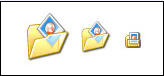 图 2:常规图标尺寸
图 2:常规图标尺寸 “开始”菜单右侧的图标显示为 24 × 24 像素大小。该尺寸不需要由用户提供。
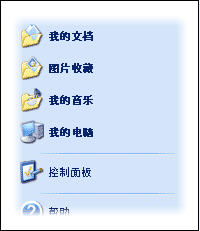 图 3:“开始”菜单中的 24 × 24 像素大小
图 3:“开始”菜单中的 24 × 24 像素大小 对于正在创建的工具栏图标,Windows 标准尺寸为 24 × 24 和 16 × 16 像素。
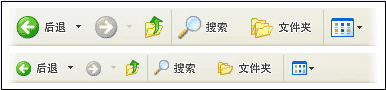 图 4:标准工具栏图标尺寸
图标色彩深度支持
图 4:标准工具栏图标尺寸
图标色彩深度支持 Windows XP 支持 32 位图标。32 位图标为 24 位图像加上 8 位 alpha 通道。使图标边缘非常平滑,且与背景相融合。
每个 Windows XP图标应包含以下三种色彩深度,以支持不同的显示器显示设置:
24 位图像加上 8 位 alpha 通道(32 位)
8 位图像(256 色),加上 1 位透明色
4 位图像(16 色),加上 1 位透明色
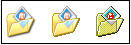 图 5:32 位、8 位和 4 位的“图片收藏”图标 调色板
图 5:32 位、8 位和 4 位的“图片收藏”图标 调色板 以下颜色是图标中使用的主要颜色:
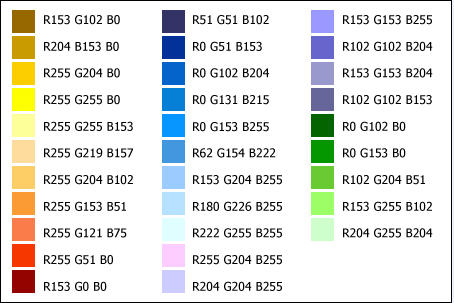 图 6:Windows XP 图标调色板 对象的角度和分组
图 6:Windows XP 图标调色板 对象的角度和分组 以下是 Windows XP 样式图标使用的透视网格:
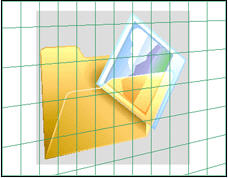 图 7:Windows XP 图标透视
图 7:Windows XP 图标透视
并不是所有对象使用 16 × 16 的图像都能获得较好效果。下面的对象通常以正面直观图像显示:

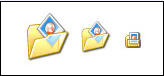
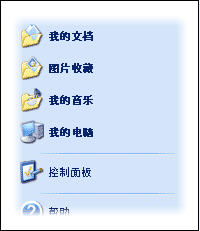
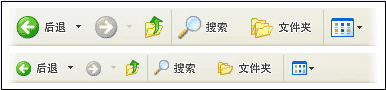
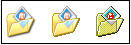
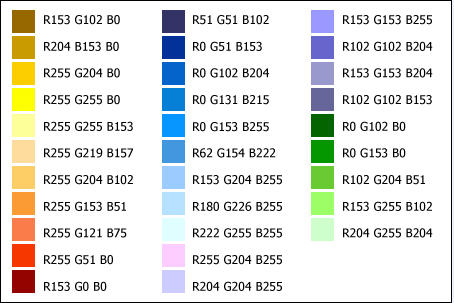
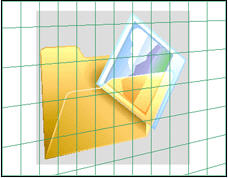
 QQ:2693987339(点击联系)购买教程光盘
QQ:2693987339(点击联系)购买教程光盘